
Transfert de programme informatique par lots, transfert de compte Windows, transfert de compte de domaine, transfert de machine virtuelle-physique, transfert de bureau local vers cloud.
Chat technique 24h/24 et 7j/7Comment transférer des données et des applications Windows Server existantes vers un autre serveur Windows une fois que vous l'avez installé ? Est-il difficile de déplacer des applications d'un serveur Windows vers un autre ? De plus, avec l'aide de l'outil de transfert Windows Server, il suffit de quelques clics pour migrer les fichiers et applications souhaités vers un autre serveur.
EaseUS se distingue des autres technologies de migration de données par sa facilité d'utilisation et son efficacité. Ce programme de transfert d'ordinateur en un clic automatise les transferts de fichiers d'un ordinateur vers d'autres sans entraîner de perte de données. Vous pouvez rapidement effacer votre peur de télécharger vos photos, votre musique et vos films les uns après les autres en utilisant ce service de transfert.
De plus, ce logiciel de transfert de PC peut transférer des applications d'un PC à un autre de manière sécurisée. EaseUS Todo PCTrans est une excellente option pour les entreprises qui cherchent à déployer un grand nombre de PC tout en réduisant la complexité et en respectant le budget. Il comprend tous les outils complexes de gestion de la division des disques, rationalise la routine d'administration informatique et réduit la latence de l'utilisateur final lors de la configuration et du déplacement des applications, des données et des configurations.
EaseUS Todo PCTrans est entièrement sécurisé, vous permettant de transférer des fichiers et même des comptes d'utilisateurs sans craindre de perdre ou de détruire vos informations confidentielles. Il permet aux professionnels de l'informatique et aux opérateurs de réseau d'activer de manière flexible de nombreux ordinateurs tout en dépensant le moins d'argent possible. Plus important encore, EaseUS fournit une assistance technique gratuite.
EaseUS Todo PCTrans est un programme de transfert de fichiers facilement accessible sur le marché. Il contribuera à simplifier la procédure. Cette application effectue très bien la tâche. Il peut vous aider à transférer des fichiers d'un PC à un autre . Il s'agit d'une approche en un clic qui déplacera tous vos documents d'un PC à un autre sans perdre aucune information.

Il peut transférer vos fichiers, programmes et paramètres d'un PC endommagé vers un PC plus récent. EaseUS Todo PCTrans, contrairement aux autres logiciels de récupération de données, peut récupérer vos fichiers et prendre en charge le transfert de programmes.
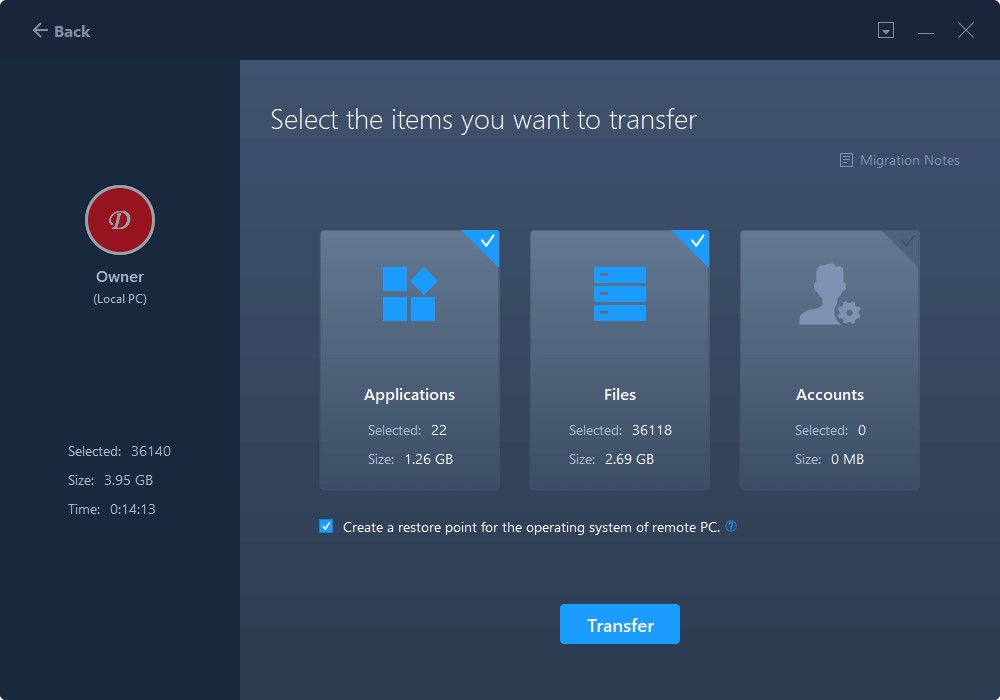
Le plus important avec ce logiciel est qu'il peut déplacer sans problème toutes vos configurations vers un nouveau PC. Les utilisateurs peuvent déplacer des applications sans les télécharger ni les installer, ce qui peut considérablement améliorer les performances globales. Il est compatible avec les programmes les plus populaires, notamment Microsoft Office.
De nombreux utilisateurs Windows sont désormais confrontés au défi de transférer et de déplacer un compte d'utilisateur et de domaine vers un nouveau bureau ou PC en raison de diverses exigences et causes. Si vous faites partie de ces personnes qui doivent immédiatement changer de compte d'utilisateur entre plusieurs PC, EaseUS Todo PCTrans est l'option idéale pour vous.
Certains d'entre vous peuvent croire que les programmes de transfert intégrés à Windows peuvent vous aider à transférer un compte d'utilisateur et de domaine entre deux PC. Le programme propose un transfert en un clic qui permet de transférer vos comptes locaux et de domaine vers un nouvel ordinateur.
Dans ce monde technologique, tout le monde dispose d'un espace de stockage cloud pour sauvegarder et restaurer ses données. Mais que se passe-t-il si vous n'avez pas sauvegardé vos données sur le stockage cloud et que votre PC tombe en panne ? C'est là qu'EaseUS Todo PCTrans s'avère bénéfique.
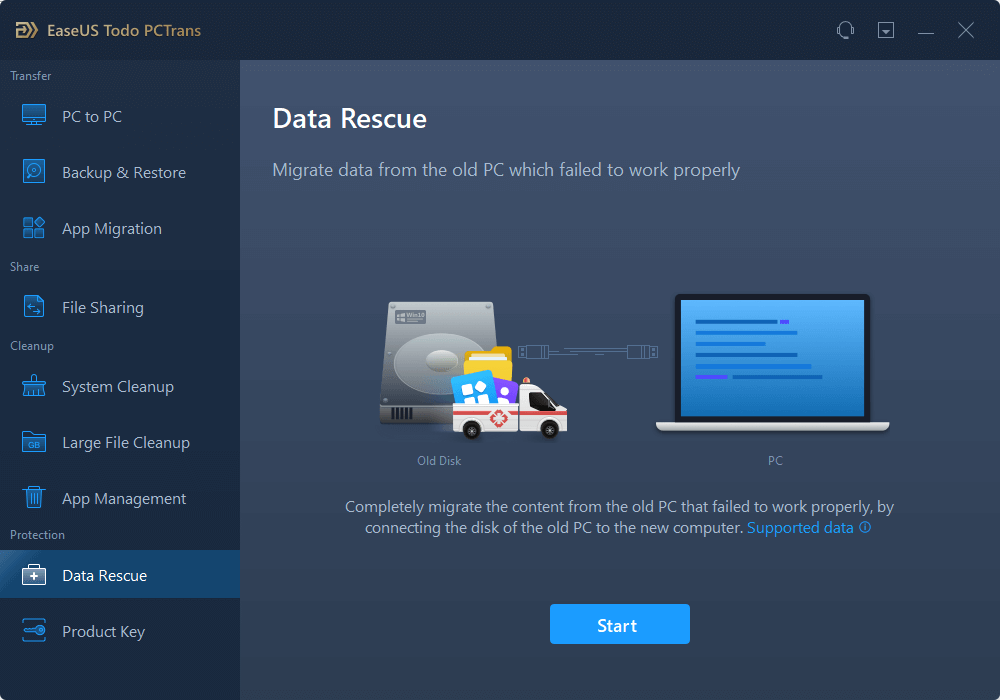
Si votre PC ne démarre pas en raison d'un problème technique, vous n'avez pas à paniquer car EaseUS Todo PCTrans peut récupérer toutes vos données en quelques étapes simples. Il peut récupérer des données même à partir d'un PC endommagé ou mort.
EaseUS Todo PCTrans fournit une assistance technique gratuite 24h/24 et 7j/7. Vous pouvez contacter un professionnel compétent à tout moment pour obtenir de l'aide concernant la transmission de données et d'autres problèmes sous-jacents.
EaseUS Todo PCTrans est compatible avec tous les systèmes d'exploitation Windows, y compris Windows Server 2003/2008/2012/2016 et 2019.
EaseUS Todo PCTrans est un programme de transfert PC rapide et pratique qui vous permet de transférer vos fichiers et documents d'un serveur à un autre sans perte de qualité. Vous pouvez également exécuter la migration d'applications et d'images en plus.
Lorsque vous achetez un nouveau PC, vous avez hâte de l'utiliser, mais vous avez également besoin des données de votre ancien ordinateur portable. Tout d'abord, vous aurez besoin d'un disque dur ou d'une clé USB. Cependant, la question qui se pose est de savoir comment transférer toutes vos informations de votre ancien PC vers votre nouveau. Si vous essayez de sauvegarder tous les fichiers manuellement, cela prendra énormément de temps.
Cependant, si vous choisissez EaseUS Todo PCTrans, vous n'aurez plus besoin de sauvegarder manuellement vos images, votre musique, vos films ou vos fichiers sur un périphérique de stockage. Ce programme efficace transfère de manière transparente toutes vos informations vers votre nouveau serveur.
Étape 1. Configurer l'ancien PC


Étape 2. Configurer le nouveau PC



Étape 3. Sélectionnez les applications à transférer

Vous pouvez obtenir de l'aide auprès de notre équipe d'assistance technique si vous avez des doutes ou des préoccupations lors du transfert de fichiers d'un serveur à un autre avec EaseUS Todo PCTrans.
Transfert de programme informatique par lots, transfert de compte Windows, transfert de compte de domaine, transfert de machine virtuelle-physique, transfert de bureau local vers cloud.
Chat technique 24h/24 et 7j/7Vous pouvez utiliser Windows Robocopy pour copier des fichiers entre deux serveurs. Pour poursuivre la procédure, vous pouvez suivre les étapes mentionnées ci-dessous :
Étape 1 : Tout d’abord, vous devez démarrer l’Explorateur de fichiers.

Étape 2 : Ensuite, vous devrez faire un clic droit sur n’importe quel fichier que vous souhaitez partager et choisir Propriétés.
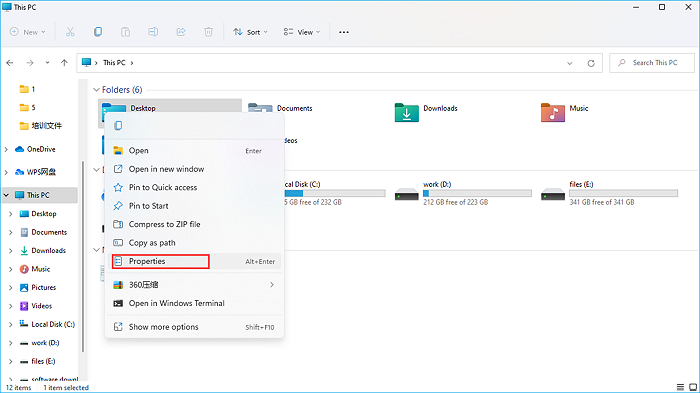
Étape 3 : Ensuite, accédez à la section Partage. Ensuite, choisissez le bouton Partager.
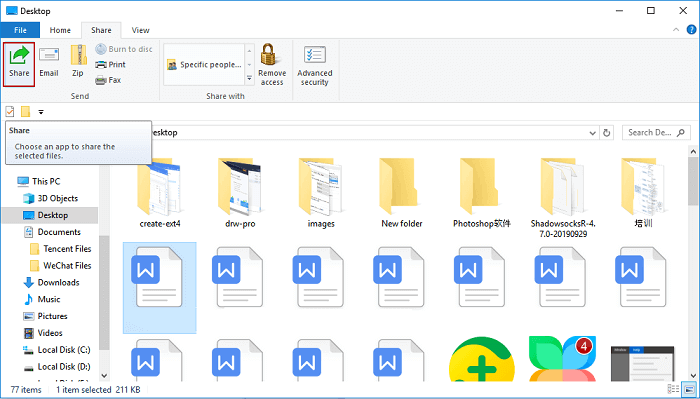
Étape 4 : sélectionnez le groupe Tout le monde, puis cliquez sur le bouton Ajouter.
Étape 5 : Ensuite, sélectionnez le niveau d’autorisation, suivi de l’option Partager.
Étape 6 : Enfin, sélectionnez le bouton Terminé et Fermer.
SCP permet le transfert de fichiers entre deux serveurs : local et distant.
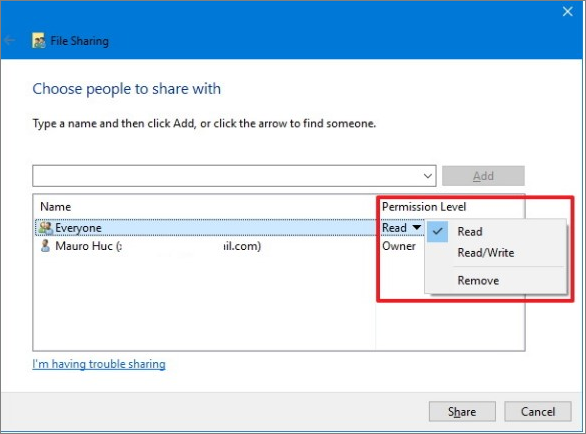
Voici la syntaxe pour déplacer un fichier ou un dossier d'un système local vers un système distant :

Utilisez la ligne de commande lors du transfert de données d'un serveur distant vers n'importe quel système local :
Lors de l'envoi d'un fichier entre deux serveurs distants nécessitant un mot de passe, adoptez la syntaxe équivalente :
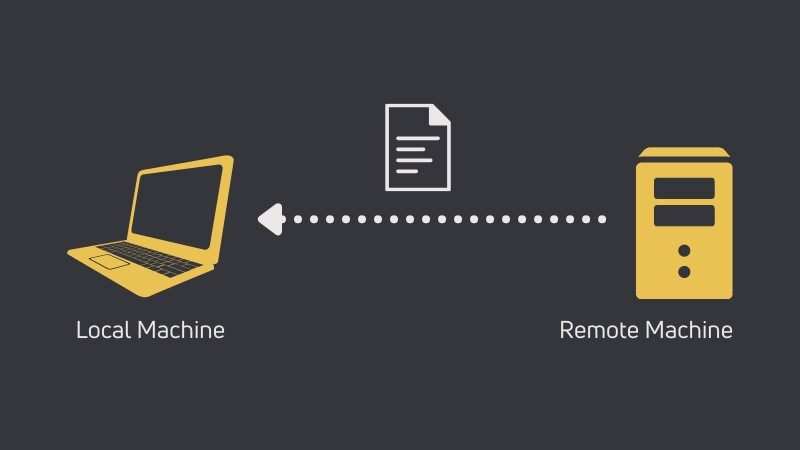
L'application de transfert de PC EaseUS est la meilleure alternative à la migration de Windows Server. C'est la meilleure en termes de facilité d'utilisation et de brillance. Avec des options allant de la sélection de fichiers aux préférences de l'utilisateur, cet outil de transfert de fichiers est adapté aux besoins de l'utilisateur. Par conséquent, si vous souhaitez déplacer des fichiers d'un serveur à un autre, effectuez les méthodes décrites ci-dessus.
Avis de Produit
EaseUS Todo PCTrans Free est une solution logicielle utile et fiable créée pour servir dans les opérations de migration d'ordinateurs, que ce soit d'une machine à une autre ou d'une version antérieure de votre système d'exploitation à une plus récente.
En savoir plusEaseUS Todo PCTrans est créé par les gens d'EaseUS, qui fabriquent des outils incroyables vous permettant de gérer vos sauvegardes et de récupérer vos disques durs morts. Bien que ce ne soit pas un outil officiel, EaseUS a la réputation d'être très bon avec ses logiciels et son code.
Il offre la possibilité de déplacer l'intégralité de votre compte utilisateur depuis votre ancien ordinateur, ce qui signifie que tout est rapidement migré. Vous conservez votre installation Windows (et les pilotes appropriés pour votre nouveau PC), mais vous récupérez également toutes vos applications, paramètres, préférences, images, documents et autres données importantes.
En savoir plusArticles associés:
Comment transférer des jeux sur un nouvel ordinateur sans les réinstaller [Steam/Epic/Origin/Uplay]
![]() 21/03/2024
21/03/2024
La meilleure alternative à l'outil de migration d'état utilisateur avec guide
![]() 27/11/2024
27/11/2024
[3 solutions] Comment transférer des jeux blizzard sur un autre disque/PC (Windows 11 disponible)
![]() 21/03/2024
21/03/2024
Téléchargement gratuit du logiciel de transfert de fichiers pour Windows 11
![]() 18/10/2024
18/10/2024
EaseUS Todo PCTrans
EaseUS Todo PCTrans permet de transférer les paramètres, les applications et les données entre les PC et les disques durs. Votre logiciel polyvalent de transfert et de migration de PC pour mettre à niveau les appareils sans réinstallation.
Avis de Produit